0x800f0983, 0x800f0986, 0x800f0984, 0x800f0985, 0x800f0982, 0x800f0987, 0x800f0988, 0x800f0989
Обновления Windows необходимы для поддержания производительности и безопасности вашего компьютера с Windows. Они обеспечивают бесперебойную работу вашего компьютера, предоставляют вам доступ к новым функциям и повышают общую производительность. Но часто при обновлении Windows вы можете столкнуться с различными кодами ошибок, такими как 0x800f0983, 0x800f0986, 0x800f0984, 0x800f0988, 0x800f0989, 0x800f0985, 0x800f0982, 0x800f0987 и т. д.
Эти коды ошибок относятся к одному и тому же семейству 0x800F098X и, следовательно, имеют одинаковые решения. Они могут возникнуть по таким причинам, как повреждение системных файлов, неполные обновления, конфликт со сторонним программным обеспечением и т. д.

Ошибки Центра обновления Windows 0x800f0983, 0x800f0986, 0x800f0984, 0x800f0988, 0x800f0989, 0x800f0985, 0x800f0982 0x800f0987
Используйте следующее предложение, чтобы исправить коды ошибок обновлений Windows 0x800f0983, 0x800f0986, 0x800f0984, 0x800f0988, 0x800f0989, 0x800f0985, 0x800f0982 0x800f0987:
Программы для Windows, мобильные приложения, игры - ВСЁ БЕСПЛАТНО, в нашем закрытом телеграмм канале - Подписывайтесь:)
- Перезагрузите компьютер и маршрутизатор
- Убедитесь, что аккумулятор полностью заряжен или подключен к сети.
- Убедитесь, что у вас достаточно места на диске
- Запустите средство устранения неполадок обновления Windows
- Установить вручную с веб-сайта каталога обновлений Windows.
1) Перезагрузите компьютер и маршрутизатор.
Простой перезапуск часто может решить несколько проблем, включая приведенные выше коды ошибок. Итак, если вы еще не пробовали перезагрузить компьютер, сделайте это, а затем попробуйте еще раз обновить Windows, чтобы проверить, работает ли она.
Ошибка также может возникнуть из-за того, что Windows не сможет загрузить файл обновления из-за проблем с подключением. Чтобы это исправить, рекомендуется перезагрузить маршрутизатор. Чтобы перезагрузить маршрутизатор, вы можете выключить его на минуту, а затем включить.
2) Убедитесь, что аккумулятор полностью заряжен или подключен к сети.
Если вы получаете какой-либо из приведенных выше кодов ошибок на ноутбуке, это может быть связано с проблемами с питанием. Работа ноутбука с разряженной батареей может привести к сбоям в процессе обновления.
Поэтому убедитесь, что ваша батарея полностью заряжена. Также было бы лучше, если бы ваше устройство было подключено к источнику питания. Это предотвратит неожиданные отключения во время обновления.
3) Убедитесь, что у вас достаточно места на диске.
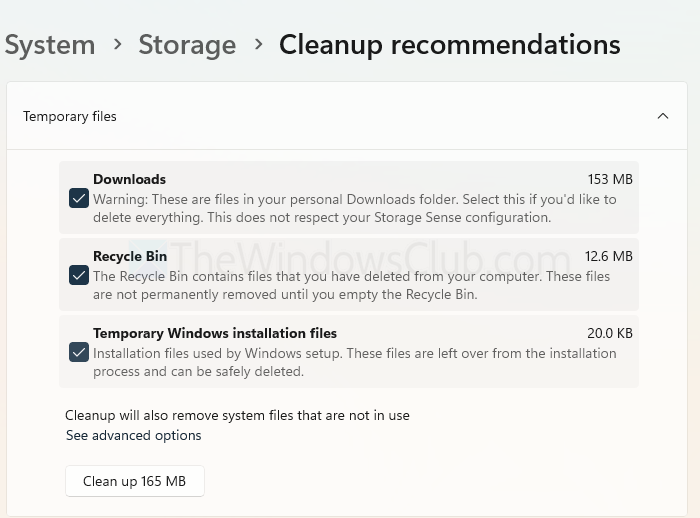
Windows также требуется достаточно места на диске для завершения обновления. Файл необходимо загрузить и сохранить перед его использованием в процессе обновления. Обычно Windows требует 10 ГБ свободного места на диске C, поэтому убедитесь, что оно у вас есть.
Если вы этого не сделаете, вы можете запустить очистку диска, выполнив следующие действия:
- Откройте «Настройки Windows» > «Системное хранилище».
- Перейдите к рекомендациям по очистке.
- Выберите такие папки, как «Загрузки», «Корзина» и «Временные установочные файлы Windows».
- Нажмите кнопку «Очистить».
Читайте: Очистка диска зависает при очистке Центра обновления Windows.
4) Запустите средство устранения неполадок обновления Windows.

Если проблема не устранена, попробуйте запустить средство устранения неполадок Центра обновления Windows. Это встроенный инструмент, предназначенный для обнаружения и устранения распространенных проблем, связанных с обновлениями.
Читайте: исправить ошибку Центра обновления Windows 0x800f0982.
5) Установите вручную с веб-сайта каталога обновлений Windows.
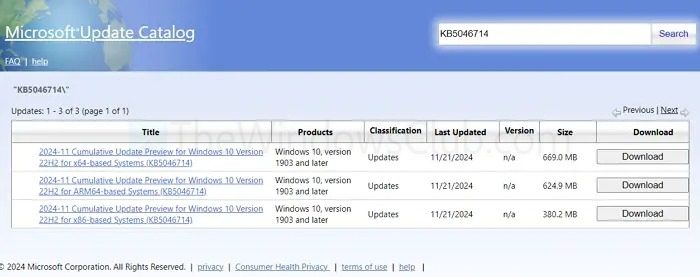
Вы также можете вручную установить любое обновление Windows. Для этого вам понадобится номер КБ обновления. Чтобы найти номер КБ, перейдите в «Настройки» > «Центр обновления Windows» > «Просмотреть историю обновлений», найдите конкретные обновления и запишите номер КБ. Получив номер КБ, выполните следующие действия:
- Перейти к Веб-сайт каталога обновлений Windows.
- Найдите номер базы знаний и загрузите правильную версию.
- Наконец, дважды щелкните файл обновления и следуйте всем инструкциям на экране, чтобы установить его.
Читайте: Центр обновления Windows не устанавливается или не загружается.
Итак, это были несколько быстрых способов справиться с кодами ошибок Windows, такими как 0x800f0983, 0x800f0986, 0x800f0984, 0x800f0988, 0x800f0989, 0x800f0985, 0x800f0982, 0x800f0987 и т. д. Если проблема сохраняется, возможно, вам придется переустановить Windows — обязательно сделайте резервную копию файлов.
Что делать, если служба Центра обновления Windows не работает?
Начните с нажатия Win + R, введите Services.msc и нажмите Enter, чтобы открыть окно «Службы». Найдите Центр обновления Windows в списке, щелкните правой кнопкой мыши и выберите «Свойства». В окне «Свойства» установите для типа запуска значение «Автоматически» и нажмите кнопку «Пуск», если служба еще не запущена. После этого нажмите «Применить», а затем «ОК», чтобы сохранить изменения. Перезагрузите компьютер и попробуйте перезапустить Центр обновления Windows, чтобы проверить, решена ли проблема.
Как устранить ошибки Центра обновления Windows, вызванные конфликтами антивирусного или стороннего программного обеспечения?
Временно отключите антивирус с помощью значка на панели задач и повторите попытку обновления. В случае успеха обновите или настройте антивирус, чтобы избежать конфликтов. Повторно включите его после обновления для обеспечения безопасности.
Программы для Windows, мобильные приложения, игры - ВСЁ БЕСПЛАТНО, в нашем закрытом телеграмм канале - Подписывайтесь:)